विषयसूची:

वीडियो: मैं अपने Garmin GPS में मानचित्र कैसे डाउनलोड करूं?

2024 लेखक: Taylor Roberts | [email protected]. अंतिम बार संशोधित: 2023-12-16 00:28
Garmin डिवाइस या मेमोरी कार्ड में मैप इंस्टॉल करने के लिए:
- कनेक्ट करें गार्मिन कंप्यूटर के लिए डिवाइस।
- बेसकैंप खोलें।
- क्लिक एमएपीएस > स्थापित करें एमएपीएस .
- डिवाइस या एसडी कार्ड चुनें।
- जारी रखें पर क्लिक करें।
- इंस्टॉल पर क्लिक करें।
- समाप्त क्लिक करें।
यह भी सवाल है कि मैं अपने गार्मिन जीपीएस पर नक्शे कैसे स्थापित करूं?
MapSourceprogram का उपयोग करके अपने Garmin डिवाइस पर मानचित्र लोड करने के लिए:
- डेटा ट्रांसफर यूएसबी केबल के साथ अपने गार्मिन डिवाइस को कंप्यूटर से अटैच करें।
- मानचित्र स्रोत प्रारंभ करें।
- टूल्स मेनू पर क्लिक करें।
- टूल्स मेन्यू में मैप विकल्प पर क्लिक करें।
- उन मानचित्र क्षेत्रों पर क्लिक करें जिन्हें आप स्थापित करना चाहते हैं।
- स्थानांतरण मेनू पर क्लिक करें।
इसके अलावा, मैं एसडी कार्ड में जीपीएस मैप कैसे डाउनलोड करूं? एक एसडी कार्ड पर ऑफ़लाइन मानचित्र सहेजें
- अपने Android फ़ोन या टैबलेट पर, SD कार्ड डालें.
- गूगल मैप्स ऐप खोलें।
- सबसे ऊपर बाईं ओर, मेन्यू ऑफ़लाइन मैप पर टैप करें.
- सबसे ऊपर दाईं ओर, सेटिंग पर टैप करें.
- "संग्रहण प्राथमिकताएं" के अंतर्गत, डिवाइस SD कार्ड टैप करें.
यह भी जानना है कि क्या मैं अपने गार्मिन पर यूएसए के नक्शे डाउनलोड कर सकता हूं?
उत्तर अमेरिकी नक्शा क्षेत्र। एक के दौरान नक्शा अपडेट करें, गार्मिन एक्सप्रेस आपको संकेत दे सकता है स्थापित करने के लिए ए नक्शा क्षेत्र अपने लिए युक्ति। आप कर सकते हैं खरीदअन्य क्षेत्र या देश एमएपीएस के लिये आपका पर जाकर ऑटोमोटिवडिवाइस गार्मिन का ऑनलाइन स्टोर।
मैं अपने Garmin पर अपने नक्शे कैसे अपडेट करूं?
GarminExpress™. के साथ मानचित्र और सॉफ़्टवेयर अपडेट करना
- अपने कंप्यूटर पर www.garmin.com/express पर जाएं।
- एक विकल्प चुनें:
- डाउनलोड की गई फ़ाइल खोलें, और इंस्टॉलेशन को पूरा करने के लिए ऑन-स्क्रीन निर्देशों का पालन करें।
- गार्मिन एक्सप्रेस शुरू करें।
- अपना गार्मिन कनेक्ट करें® USB केबल का उपयोग करके आपके कंप्यूटर पर डिवाइस।
सिफारिश की:
मैं अपने निसानकनेक्ट पर Google मानचित्र कैसे प्राप्त करूं?
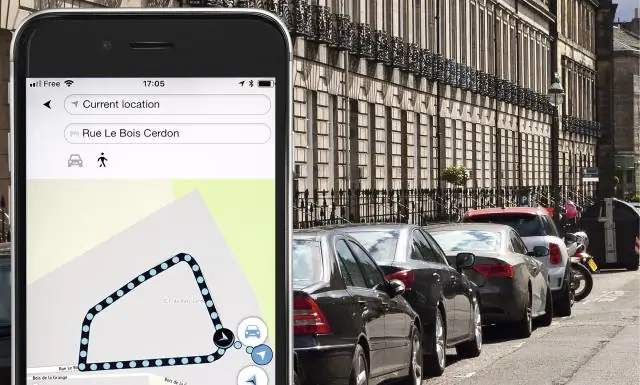
वीडियो इस संबंध में, क्या मैं निसानकनेक्ट पर Google मानचित्र का उपयोग कर सकता हूं? अगर उपलब्ध हो, गूगल ® भेजें प्रति कार आपको सक्षम बनाती है प्रति रुचि के स्थानों की खोज करें गूगल मानचित्र ™ वेबसाइट और उन्हें सीधे भेजें प्रति आपका निसान नेविगेशन सिस्टम। एक बार भेज दिया, आप मर्जी जरुरत प्रति के माध्यम से अपने नेविगेशन सिस्टम फ़ीड को सिंक करें निसान कनेक्ट सेवा मेनू प्रति अपना गंतव्य डाउनलोड करें। इसके अतिरिक्त, क्या मैं अपने निसान नेविगेशन सिस्टम को अपडेट
मैं कैरीम ऐप कैसे डाउनलोड करूं?
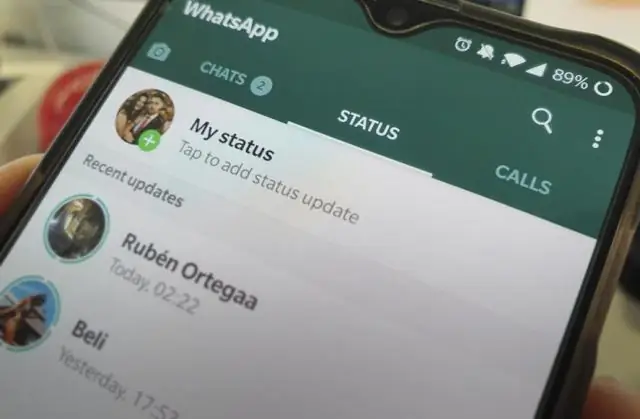
कैरेम आईओएस और एंड्रॉइड डिवाइस पर डाउनलोड और इंस्टॉल करने के लिए उपलब्ध है। अपने पसंदीदा ऐप स्टोर पर जाएं और कैरम खोजें। ऐप ब्लैकबेरी या विंडोज डिवाइस पर उपलब्ध नहीं है, लेकिन आप अभी भी www.careem.com पर वेब पर बुकिंग कर सकते हैं।
मैं Google मानचित्र के लिए अलग-अलग आवाज़ें कैसे डाउनलोड करूं?

ऐप के भीतर से Google मैप्स वॉयस बदलें यह स्क्रीन के ऊपरी-बाएँ भाग में स्थित है। इसके बाद, "सेटिंग" टैब पर खोजें और टैप करें। एक बार "सेटिंग" अनुभाग खुलने के बाद, "नेविगेशन सेटिंग्स" टैब पर खोजें और टैप करें। नेविगेशन सेटिंग्स अनुभाग में, "आवाज चयन" टैब पर टैप करें
मैं Google मानचित्र के साथ Uber का उपयोग कैसे करूँ?

अपने iPhone या Android डिवाइस पर Google मैप्स ऐप पर जाएं। अपने वांछित गंतव्य का पता या नाम दर्ज करें। Google मैप्स ऐप के भीतर राइड सर्विसेज टैब पर नेविगेट करें, जहाँ आपको विभिन्न उबेर राइड-टाइप विकल्प सूचीबद्ध दिखाई देंगे, संभवतः अन्य सेवाओं जैसे कि Lyft के विकल्पों के साथ।
मैं Google मानचित्र को ऑफ़लाइन कैसे कार्य करूँ?
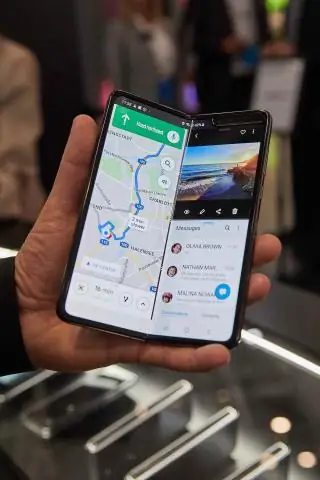
ऑफ़लाइन उपयोग करने के लिए मानचित्र डाउनलोड करें अपने iPhone या iPad पर, Google मानचित्र ऐप्लिकेशन खोलें. सुनिश्चित करें कि आप इंटरनेट से कनेक्ट हैं और Google मानचित्र में साइन इन हैं। सैन फ़्रांसिस्को जैसा कोई स्थान खोजें. सबसे नीचे, जगह के नाम या पते पर टैप करें और ज़्यादा पर टैप करें. ऑफ़लाइन मानचित्र डाउनलोड करें चुनें डाउनलोड करें
